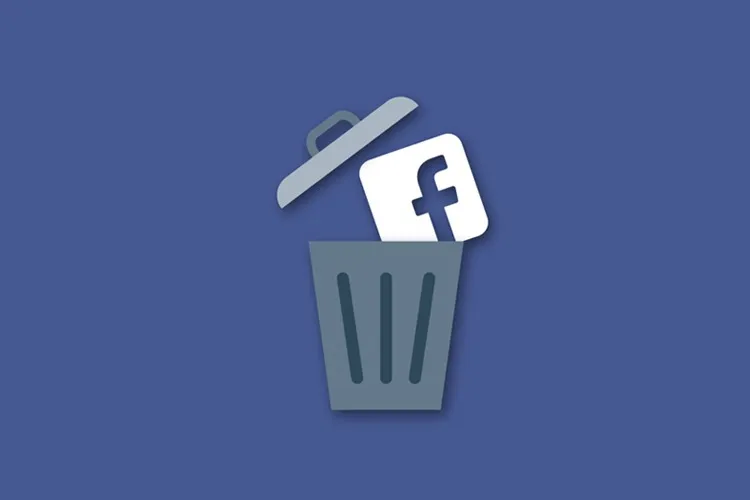Bên cạnh việc cho phép người dùng tự do tạo trang fanpage của mình, Facebook cũng cho phép bạn xóa các trang này một cách rất đơn giản và nhanh chóng.
Trang Fanpage được Facebook tạo ra để các cá nhân hoặc tổ chức có thể quảng bá thương hiệu và truyền tải thông tin đến với số lượng lớn người dùng mạng xã hội này. Tuy nhiên, nếu như bạn không còn muốn sử dụng trang Fanpage của mình và muốn xóa nó đi vì bất cứ lý do nào đó. Bài viết dưới đây sẽ chỉ cho bạn các bước thực hiện. Bạn có thể sử dụng máy tính hoặc chỉ cần điện thoại để làm được điều này.
Bạn đang đọc: Cách xóa trang Fanpage trên Facebook đơn giản nhất
Lưu ý: Sau khi xác nhận xóa Fanpage, bạn vẫn sẽ có 14 ngày để khôi phục lại nếu đổi ý. Sau đó, nếu không có bất cứ thay đổi nào thì Fanpage này sẽ được xóa hoàn toàn.
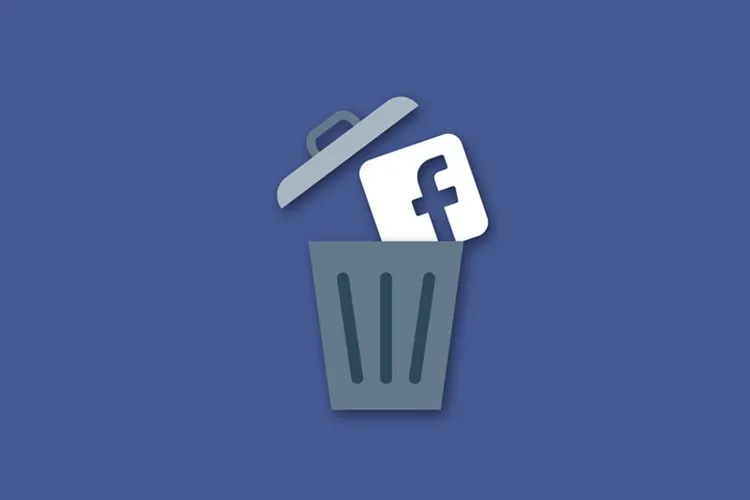
1. Xóa Fanpage Facebook trên máy tính
Bước 1: Sau khi đăng nhập vào Facebook của mình, bạn truy cập vào Fanpage muốn xóa.
Bước 2: Chọn Cài đặt ở dưới cùng bên trái.
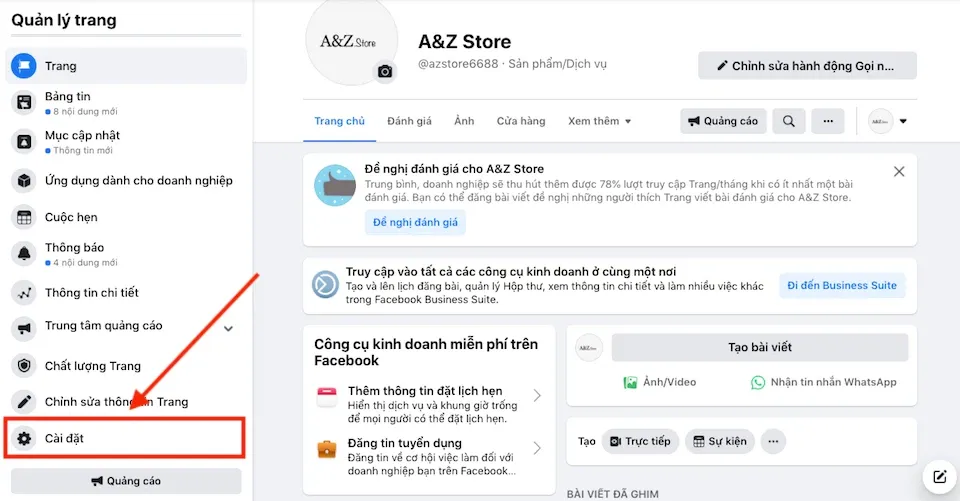
Bước 3: Trong phần Chung, kéo xuống dưới cùng và nhấn vào Gỡ Trang
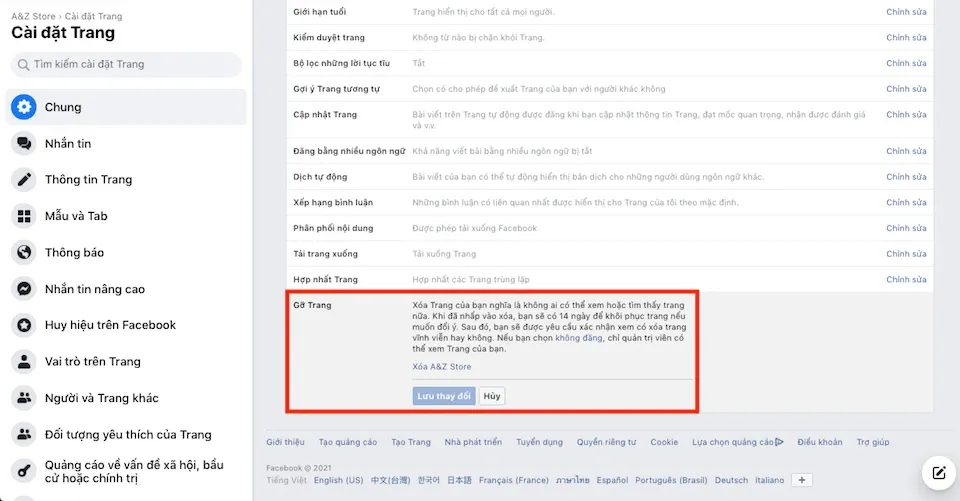
Bước 4: Bạn tiếp tục chọn Xóa [tên trang của bạn]
Bước 5: Sẽ có một hộp thư thoại hiện ra và bạn chọn Xóa Trang là xong.
Tìm hiểu thêm: Tùy chọn iOS 16 này sẽ giúp bạn tìm mọi thứ trên Safari nhanh hơn
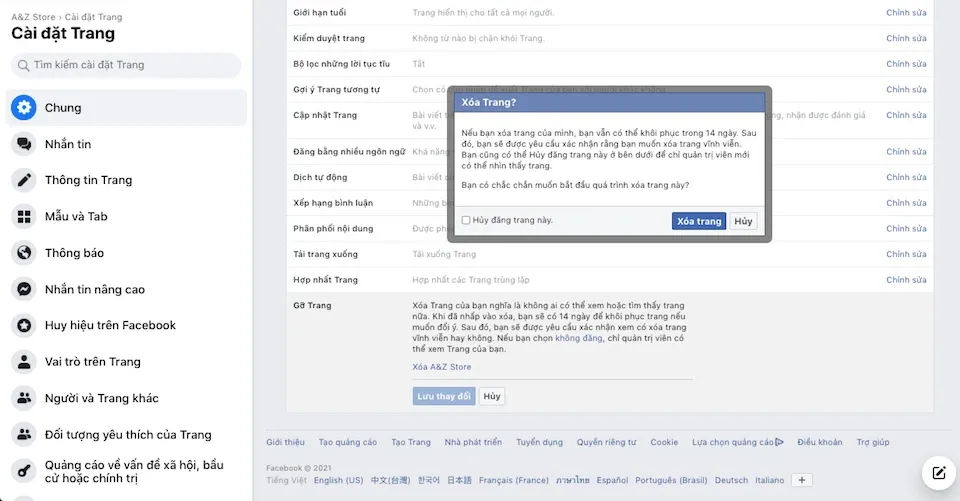
2. Xóa Fanpage Facebook trên điện thoại
Tương tự như trên máy tính, bạn cũng làm theo các bước sau:
Bước 1: Truy cập vào trang Facebook bạn muốn xóa, chọn biểu tượng Cài đặt ở góc trên cùng bên trái.
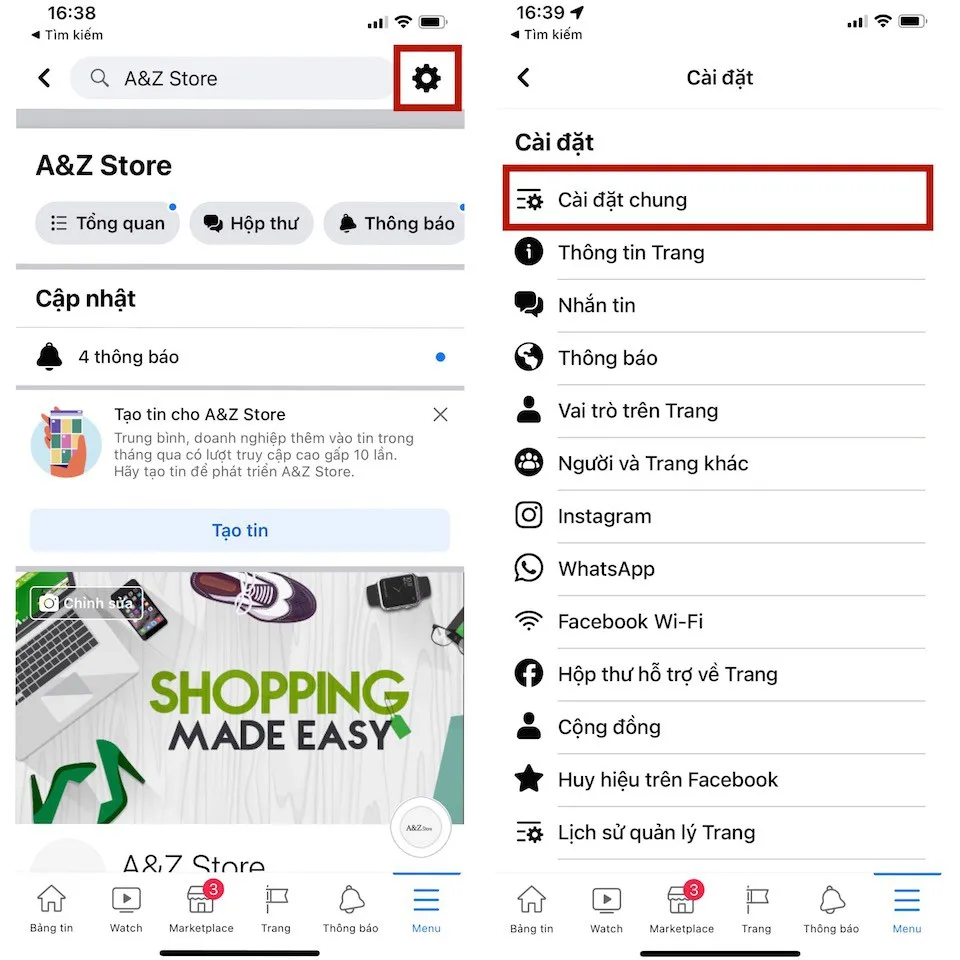
Bước 2: Chọn Cài đặt chung.
Bước 3: Kéo xuống mục Gỡ trang và chọn Xóa [tên trang của bạn]
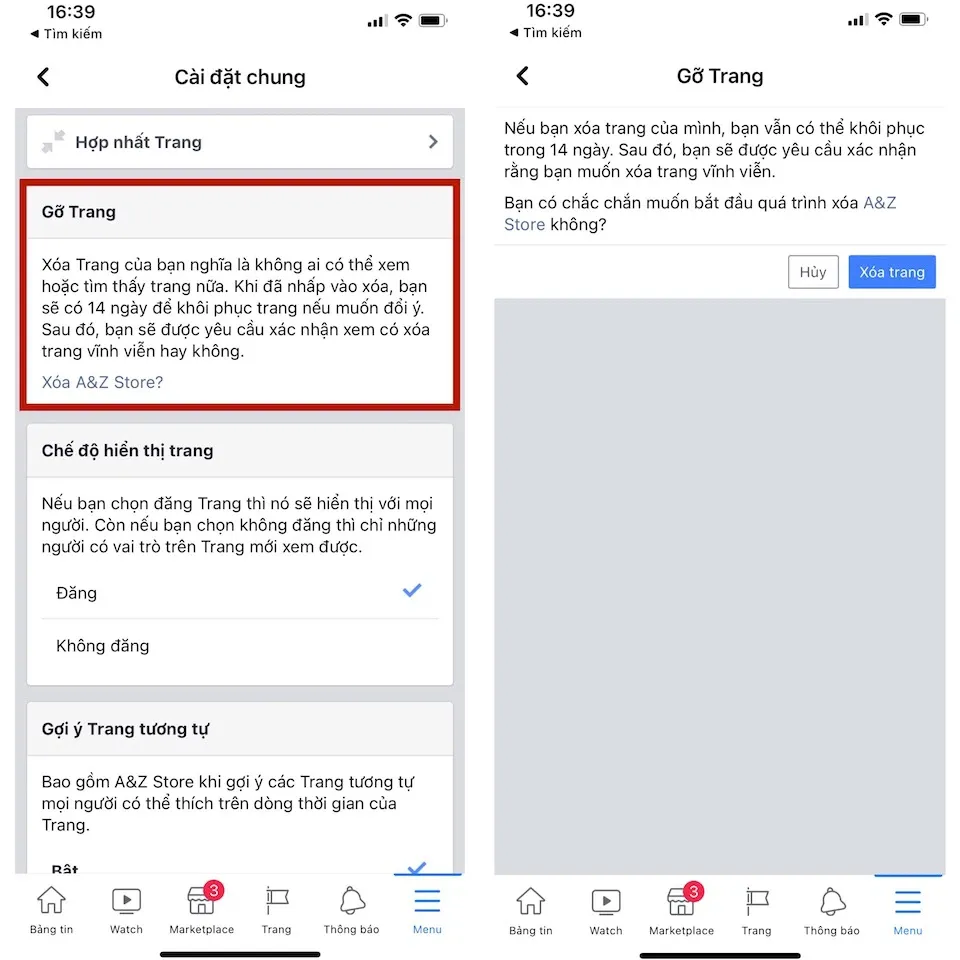
>>>>>Xem thêm: Cách để ép tắt ứng dụng trên Mac
Cuối cùng là xác nhận Xóa Trang.
Trên đây là hai cách để bạn có thể xóa Fanpage trên Facebook một cách đơn giản và nhanh chóng nhất. Hy vọng những thông tin chia sẻ trên sẽ hữu ích đối với bạn. Chúc bạn thực hiện thành công!
Xem thêm:
- “Tất tần tật” kích thước ảnh bìa Facebook chuẩn 2021 mà bạn cần biết
- Cách đổi tên Facebook 2021 trên mọi thiết bị đơn giản, nhanh chóng